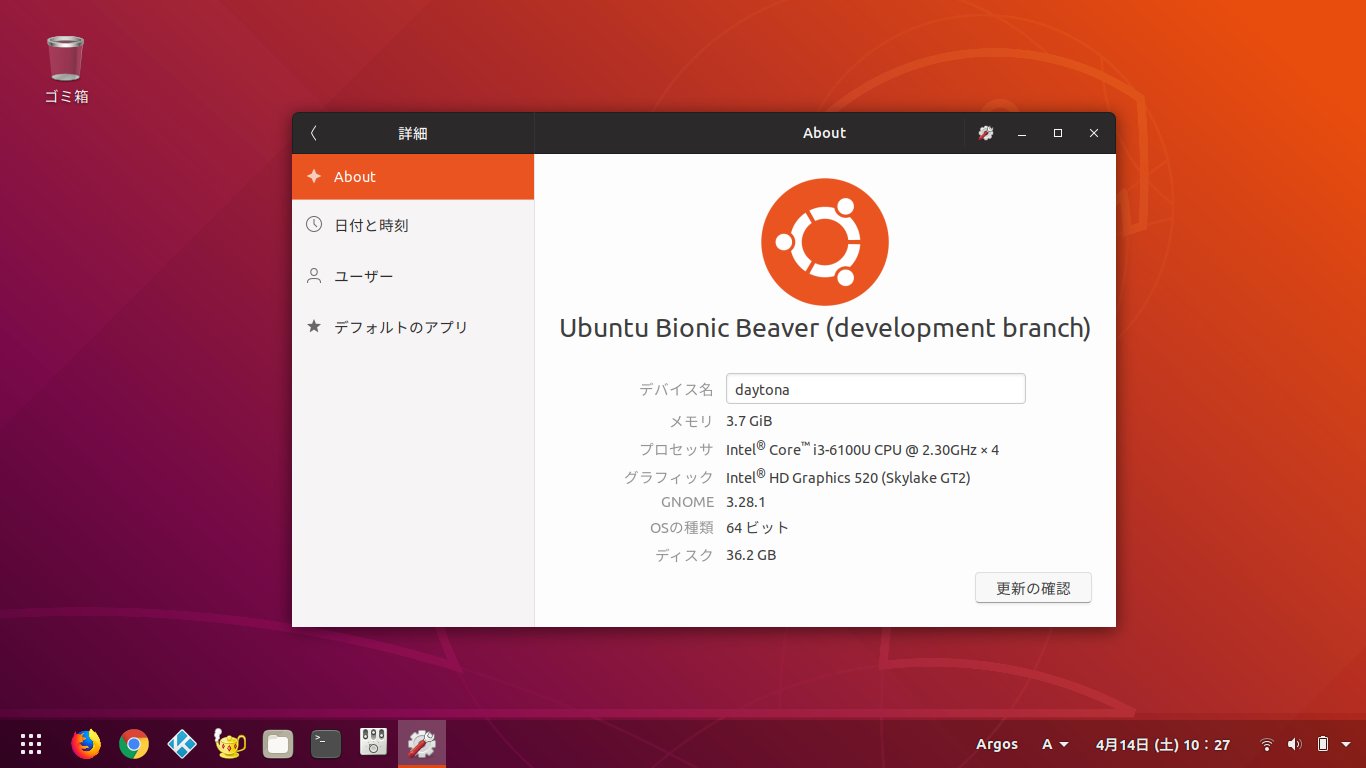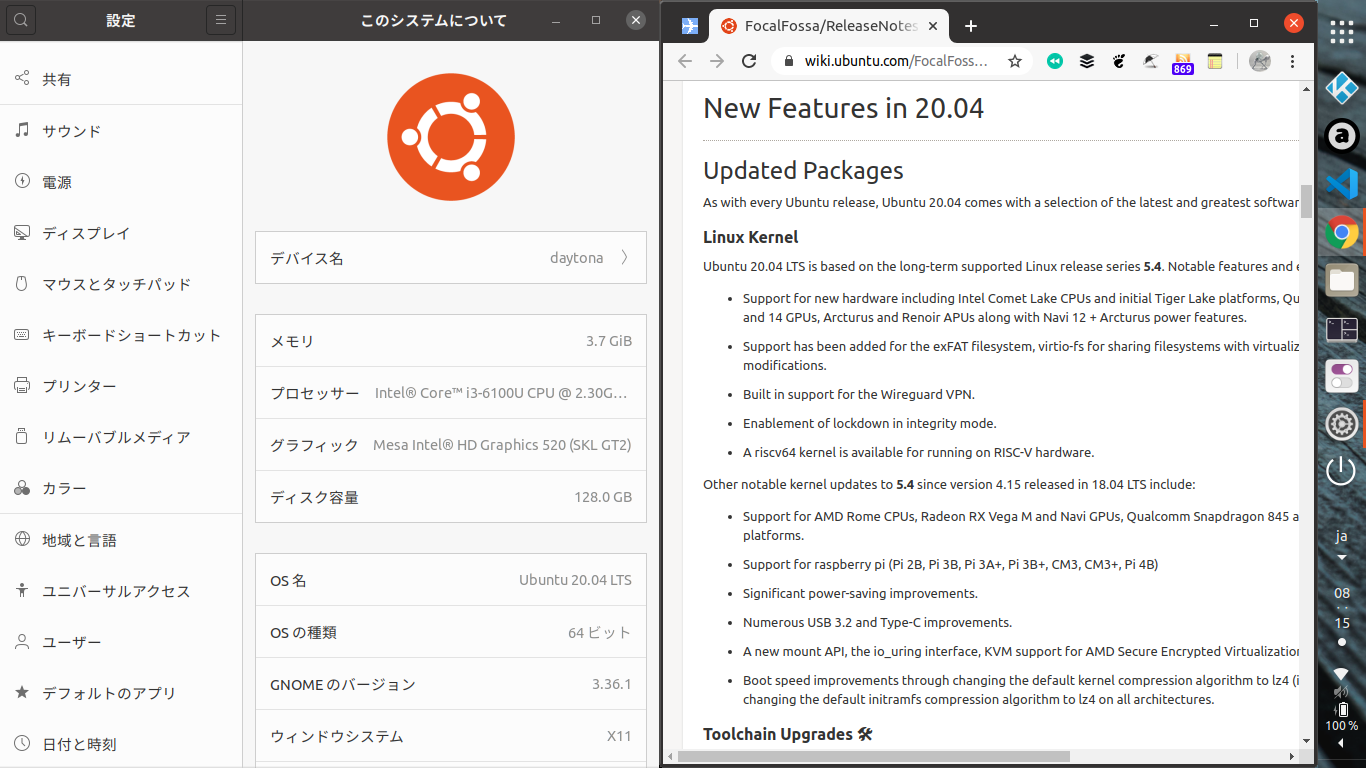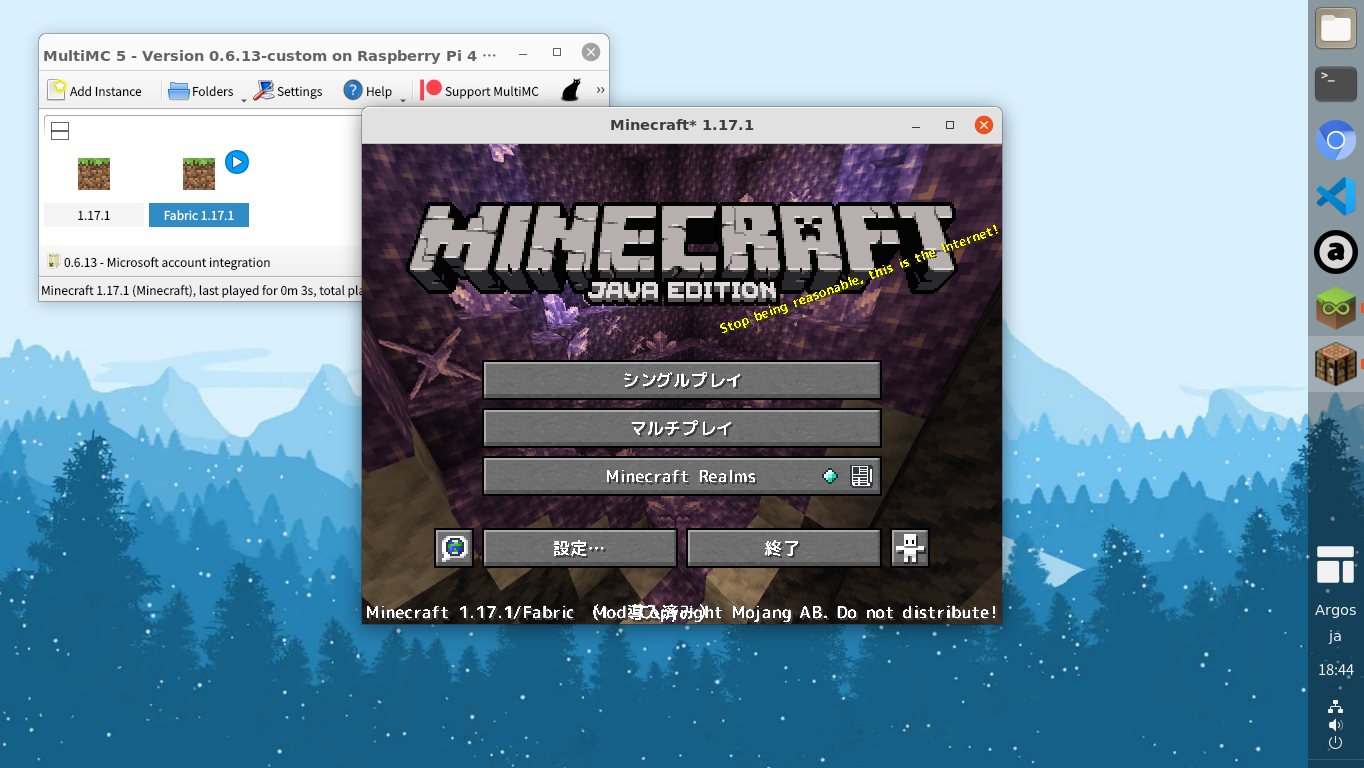CHUWI Hi 10 Go
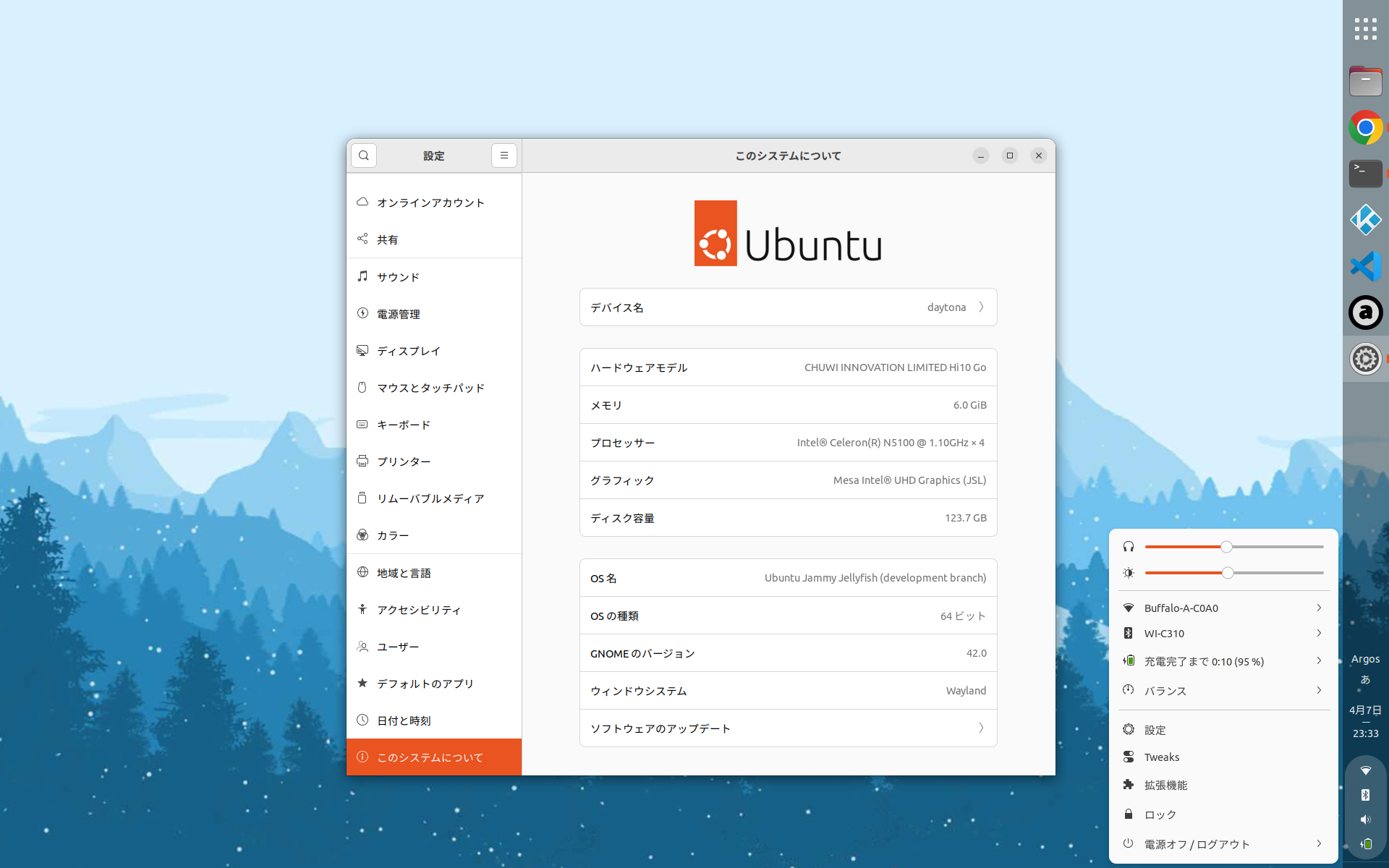
https://www.chuwi.com/jp/product/items/Chuwi-Hi10-Go.html
CHUWI Hi 10 Go + Ubuntu 22.04
CHUWI Hi 10 Go の新旧スペック比較
Hi 10 Go は一つの型式で2つのスペックがあるようです。
| 旧 Hi 10 Go | 新Hi 10 Go | |
|---|---|---|
| CPU | Celoron N4500 | Celeron N5100 |
| イヤフォンジャック | あり | なし |
| スタイラス | 対応 | 非対応? |
カバーキーボードのファンクションキー修飾配置も若干異なるみたいです。
ハード仕様
| CPU | Celeron N5100 |
| Memory | 6GB |
| Storage | 128GB |
| Display | 10.1 |
| Resolution | 1920*1200 |
| Weight | 600 g |
気になる仕様
- 背面カバーは意外と重いので普段は取り外し
- キーボード
- キーボードは意外と打ちやすい
- US 配列
左 Alt キーを無変換モード、右 Alt キーを変換モードに割り当てます - Insert キーがない
vi を使うときに困るので Caps Lock キーに Insert キーを割り当てます - 物理ファンクションキーがない
- インタフェース
- 起動時は電源ボタンを 1 ~ 2 秒押す
- オーディオミニジャックがない
bluetooth オーディオや USB オーディオは普通に動作する - USB Type-C
上が USB 2.0、下が USB 3.0(フル)。どちらも充電可能。
Windows 10 Home
ソフトウェア
- Visual Studio Code
- サクラエディタ
- Audacious
- Kodi
- OBS
設定
- 左 Alt を無変換モード、右 Alt を変換モード
alt-ime-ahk - Caps Lock を Insert に
Change Key - 外部ディスプレイとして使う
OBS を起動して、USB Camera の入力を最大表示する。OBS なら実用に耐えられそう。
Ubuntu 22.04
ソフトウェア
- GNOME Shell Extension
- Dash to Panel
- Argos
- Tweaks and Extensions
- Visual Studio Code
- Audacious
- Kodi
- fcitx5
設定
- 左 Alt を無変換モード、右 Alt を変換モード
$ sudo apt install fcitx5-mozc
$ im-config -n fcitx5
$ reboot$ fcitx-config-qt
- 一時的に第一入力メソッドに切り替える: ー
- 入力メソッドを有効にする: 右 Alt
- 入力メソッドをオフにする: 左 Alt
- Caps Lock を Insert に
/usr/share/X11/xkb/symbols/pc //key <CAPS> { [ Caps_Lock ] };
key <CAPS> { [ Insert ] };
その他
- 本体スピーカーが鳴らない
- スリープから復帰しない
- 傾きの検知方向がおかしいので手動で固定
- Wayland とX11 で挙動が異なるところがあります。Dash to Panel のタッチ操作、Gnome Shell の画面の回転ロックとか。
Comments